
Denna programvara kommer att hålla dina drivrutiner igång, vilket skyddar dig från vanliga datorfel och maskinvarufel. Kontrollera alla dina förare nu i tre enkla steg:
- Ladda ner DriverFix (verifierad nedladdningsfil).
- Klick Starta skanning för att hitta alla problematiska drivrutiner.
- Klick Uppdatera drivrutiner för att få nya versioner och undvika systemfel.
- DriverFix har laddats ner av 0 läsare den här månaden.
Ibland kan du stöta på Kan inte fortsätta, starta om felmeddelandet i Windows Easy Transfer. Detta kan vara ett problem och hindra dig från att överföra dina personuppgifter till en annan dator.
Det finns dock ett snabbt och sätt att åtgärda detta, och idag visar vi dig hur du gör det.
Hur kan jag fixa Kan inte fortsätta felmeddelandet Windows Easy Transfer?
1. Ta bort alla okända användarkonton som inte har något namn
- Tryck Windows-tangent + S och gå in avancerade systeminställningar. Välj Visa avancerade systeminställningar från resultatlistan.
- Klicka nu på inställningar knappen i Användarprofiler sektion.
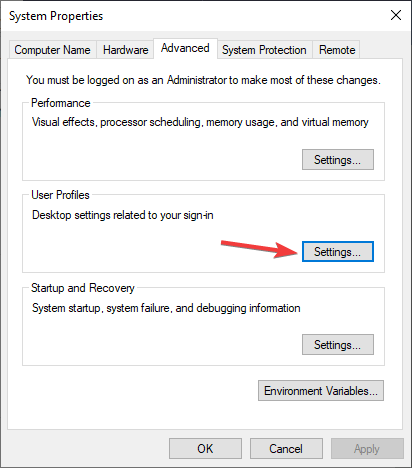
- Lista över profiler visas. Leta reda på de profiler som inte har tilldelats ett användarnamn och ta bort dem.
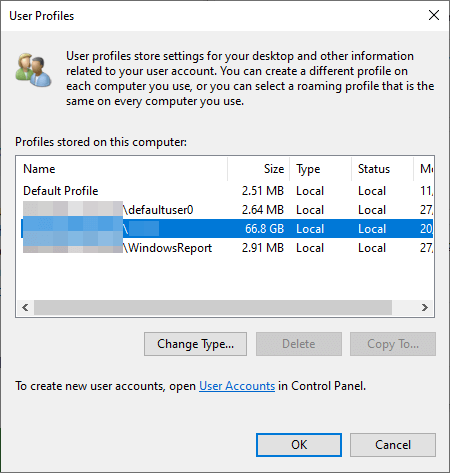
- Starta om datorn efter att ha gjort det och kontrollera om problemet fortfarande finns kvar.
Notera: Flera användare rapporterade att borttagning av profilerna som de inte ville överföra fixade problemet för dem, så var noga med att prova det också.
2. Se till att du är inloggad som administratör
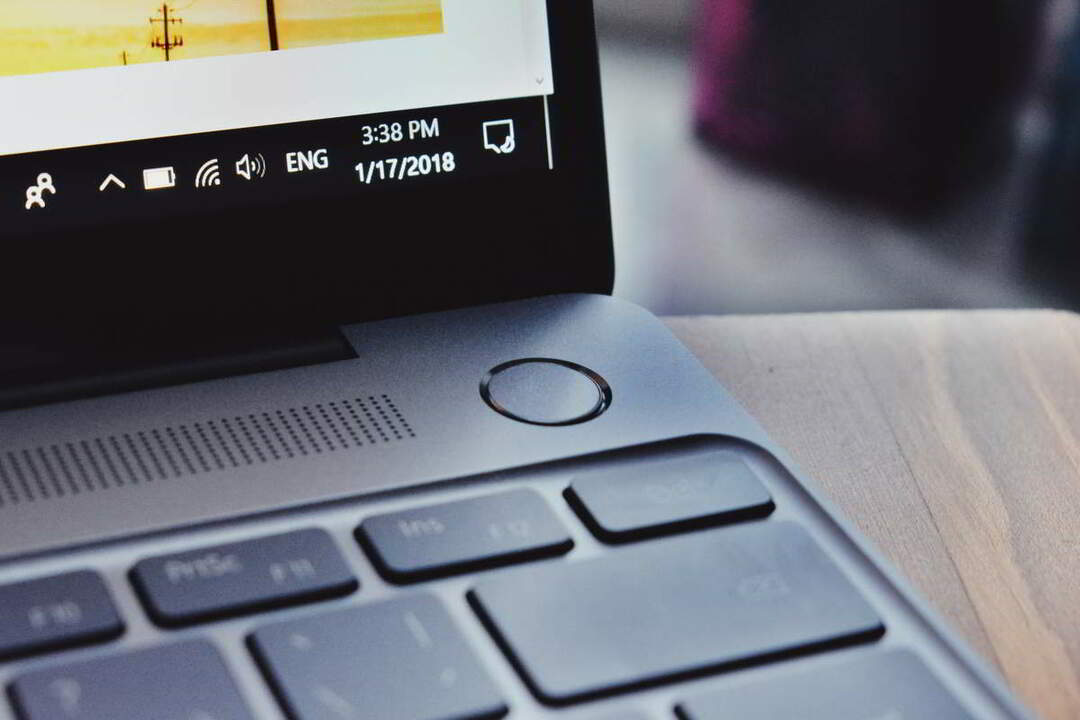
Ibland Det går inte att fortsätta starta om fel kan visas i Windows Easy Transfer om du inte är inloggad som administratör.
För att åtgärda det, se till att du loggar in som datoradministratör och kör programmet med administrativa behörigheter.
Vill du aktivera dolt administratörskonto? Så här gör du!
3. Inaktivera användarkontokontroll
- Tryck Windows-tangent + S och gå in användarkonto.
- Välj Ändra inställningar för användarkontokontroll.
- Flytta skjutreglaget ner till Meddela aldrig och klicka OK.
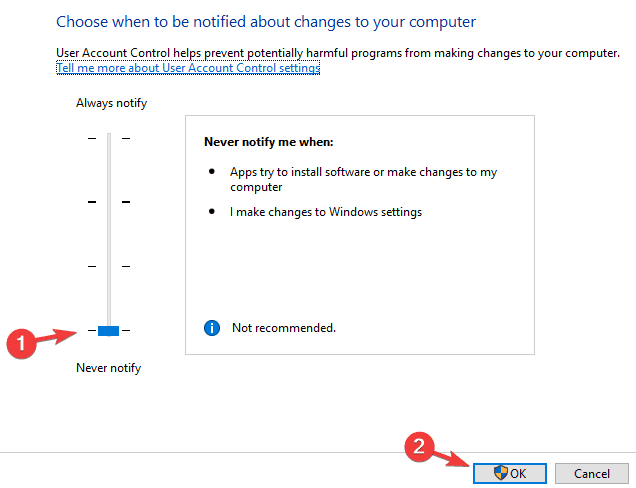
- Kontrollera om problemet kvarstår.
Vill du lära dig mer om användarkontokontroll? Kolla in den här djupguiden!
4. Använd säkerhetskopieringsprogramvara från tredje part

Om du har problem med Windows Easy Transfer kanske du vill överväga alternativa lösningar.
Backup & Recovery Advanced är en fantastisk backup-programvara som gör att du enkelt kan överföra all din data från en dator till en annan.
- Få Backup & Recovery Advanced
Snälla, flera enkla lösningar som ska hjälpa dig att fixa. Det går inte att fortsätta. Starta om fel i Windows Easy Transfer.
LÄS OCH:
- Systemåterställningsfel: Ange vilken Windows-installation som ska återställas
- KORRIGERING: 1603: Fatal Error under installationen i Windows 10
- Steg för att ställa in automatiska installationsfrister för Windows 10